AndroidでMOBIファイルを開く方法
公開: 2022-04-18
ほとんどの人は、本を具体化されたバージョンとして持っていなくても本を読むのが好きです。 電子書籍は、いくつかの理由で見栄えが悪くなる可能性のある通常のペーパーバック版よりも、持ち運びや読み方がはるかに便利です。 破損したページでやがてしわが寄るような本が欲しくない場合は、eBookをお楽しみください。 MOBIは、インターネット全体に普及している有名な電子書籍ファイル形式の1つであり、読者が柔軟に読むことができます。 ただし、最初に、AndroidでMOBIファイルを開く方法を知っている必要があります。 また、AndroidでMOBIファイルを開いて読書を続けるために利用できるさまざまなアプリがあります。 したがって、記事全体を読んで、AndroidでEPUBファイルとMOBIファイルを開く方法を理解してください。

コンテンツ
- AndroidでMOBIファイルを開く方法
- 1.Kindleアプリを使用する
- 2. eReader Prestigioを使用する:ブックリーダーアプリ
- 3.クールリーダーアプリを使用する
AndroidでMOBIファイルを開く方法
MOBIファイルは、デジタルで読み取り可能なファイルや書籍を保存するために使用されるMobipocketeBookファイルです。 このファイル形式の機能の一部は次のとおりです。
- これらのファイルは、低帯域幅でもモバイルデバイスで読み取ることができます。
- また、ブックマーク、フレーム、JavaScript、およびファイルへの修正とメモの追加もサポートしています。
- MOBIファイル形式もPRC標準で拡張されています。
- この形式は、インデックス作成のサポート、高度なナビゲーションコントロール、高度な圧縮など、複雑なコンテンツを処理できます。
また、AndroidでMOBIファイルを開くには、これらのファイル形式をどのアプリでも簡単に開くことができないため、アプリが必要になります。 いくつかのアプリを見て、それぞれを使ってAndroidでMOBIファイルを開く方法を理解しましょう。
注:スマートフォンには同じ設定オプションがないため、メーカーによって異なります。 したがって、変更する前に正しい設定を確認してください。 これらの手順は、下の図に示すように、MIUI11で実行されました。
1.Kindleアプリを使用する
Kindleは、本、雑誌、新聞などを読むための最も人気のあるアプリの1つです。以下に説明するさまざまな機能を利用しながら、このプラットフォームで利用できる数千冊の本から選択できます。
- 利用可能な100万冊の中から任意の本を選択できます。
- また、読書体験を容易にするための組み込みの辞書とウィキペディアも提供します。
- 書籍を同期して、複数のデバイスで読むことができます。
- それはあなたがそれを買う前に本の最初の章を読むことを可能にし、あなたがその本を買うかどうかを決めるのをより簡単にします。
- 明るさ、背景色、フォントサイズなどのさまざまなパラメータをカスタマイズして、本とのエンゲージメントを高めることができます。
- Kindleは、AZW、MOBI、PDF、TXT、DOCX、DOC、RTF、PSZ、PRCなどの形式をサポートしています。
Kindleアプリを使用してAndroidでMOBIファイルを開くには、次の手順を読み、それに従ってください。
1.GooglePlayストアからデバイスにKindleアプリケーションをインストールします。
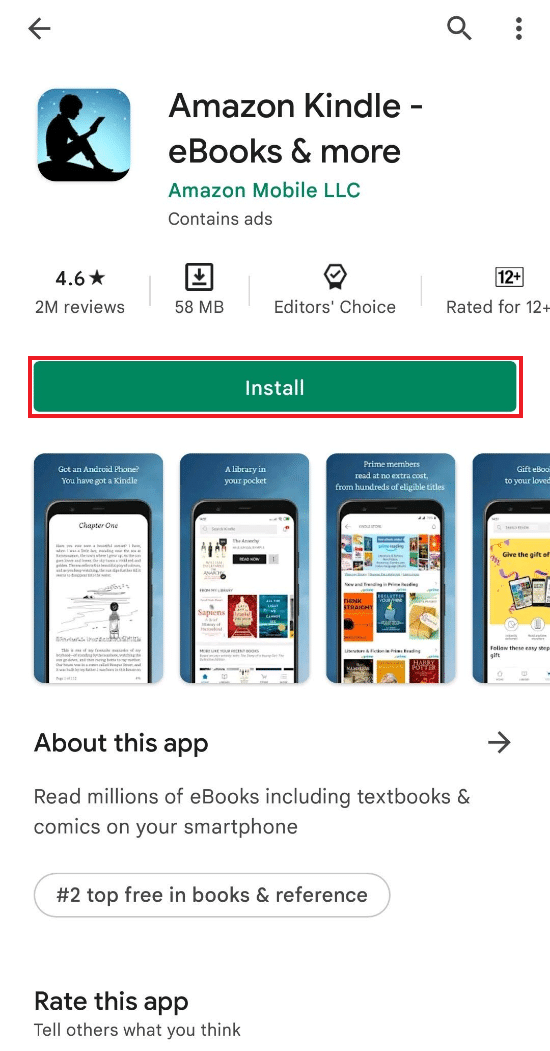
2.デバイスでファイルマネージャーを開き、ダウンロードフォルダーをタップします。

3.フォルダ内のダウンロードしたMOBIファイルを選択します。
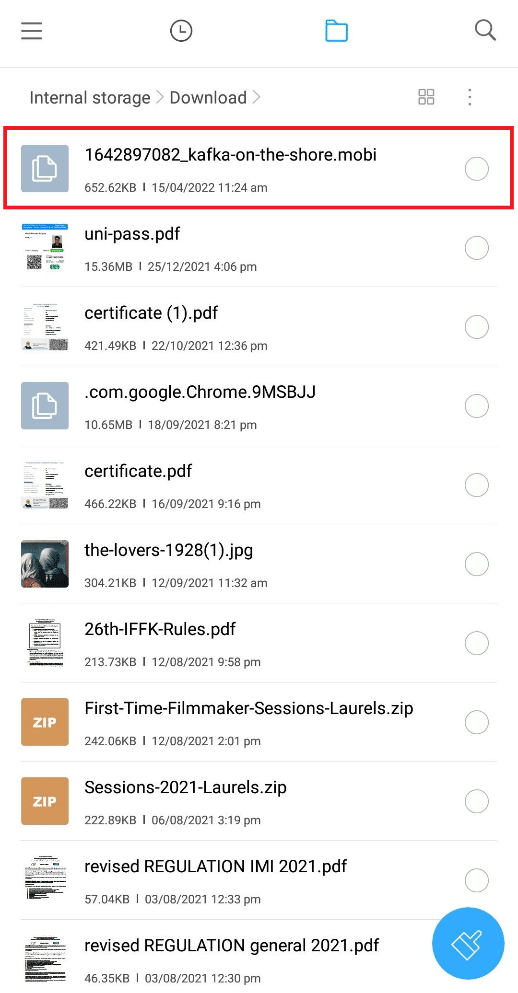
4.以下に示すように、[移動]オプションをタップします。
![[移動]オプションをタップします。 AndroidでMOBIファイルを開く方法](/uploads/article/4485/AFSxlE8JcnDXkn3U.png)
5.内部ストレージをタップします。
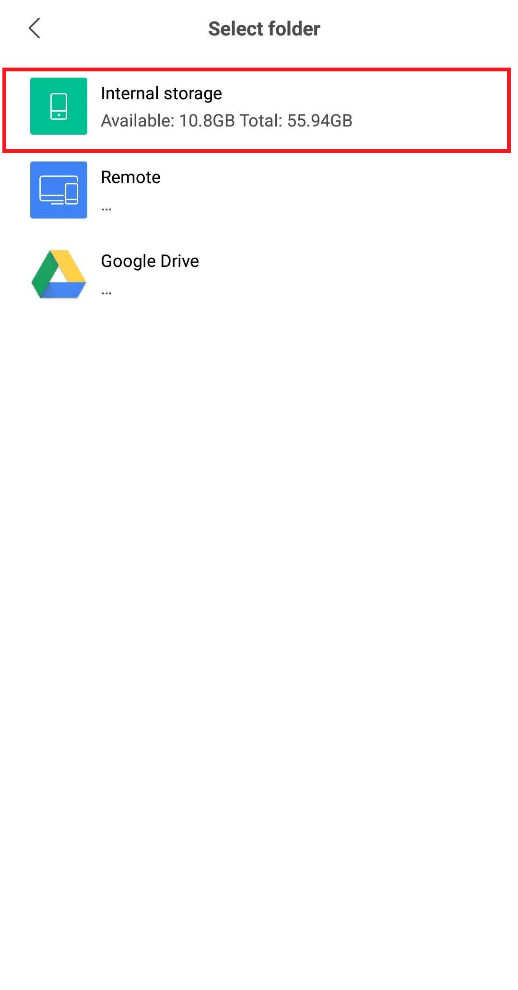
6.以下に示すように、リストからAndroidフォルダーをタップします。
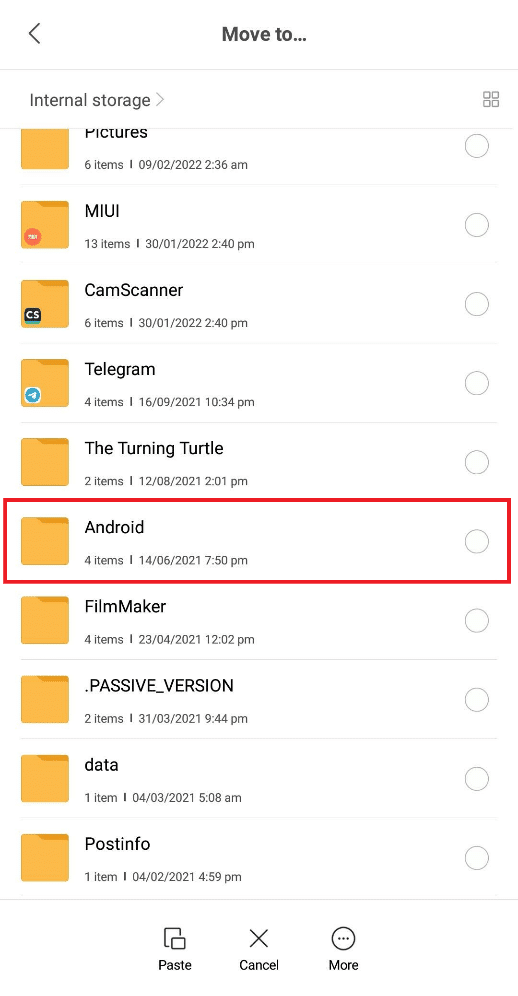
7.データフォルダをタップします。
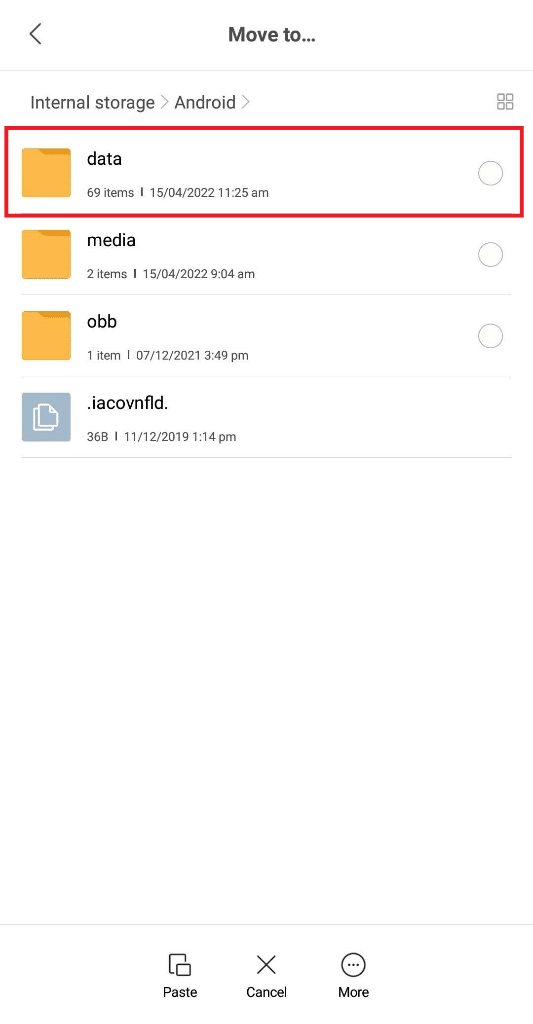
8.以下に示すように、 com.amazon.kindleという名前のKindleフォルダーを見つけてタップします。
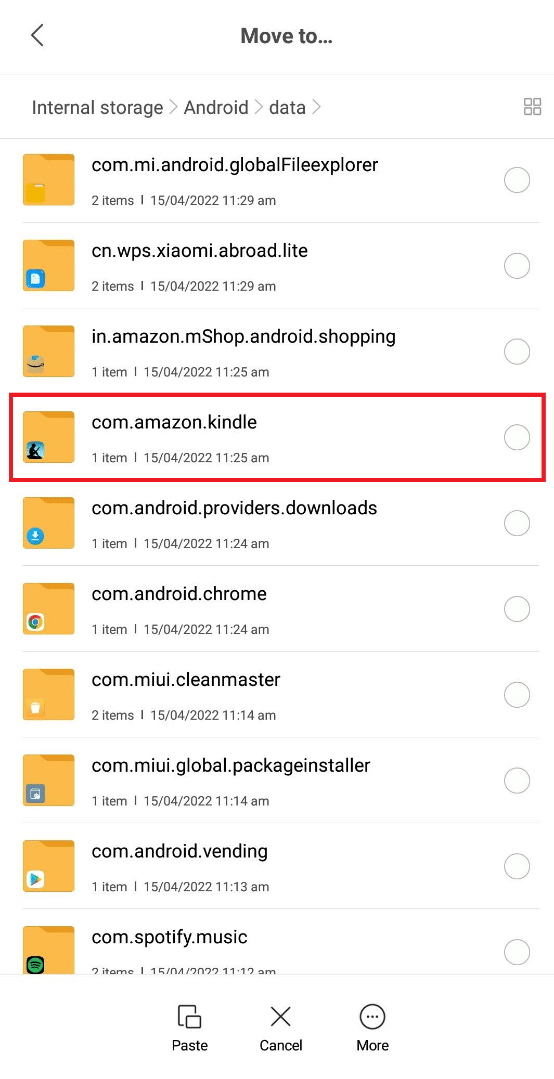
9.をタップして、ファイルフォルダに入ります。

10. [貼り付け]オプションをタップして、選択したMOBIファイルをこのフォルダーに貼り付けます。
![[貼り付け]オプションをタップして、選択したMOBIファイルをこのフォルダーに貼り付けます。 AndroidでMOBIファイルを開く方法](/uploads/article/4485/POODtHqoTrdo6Pg0.png)
11.MOBIファイルはすぐにKindleフォルダーに移動されます。
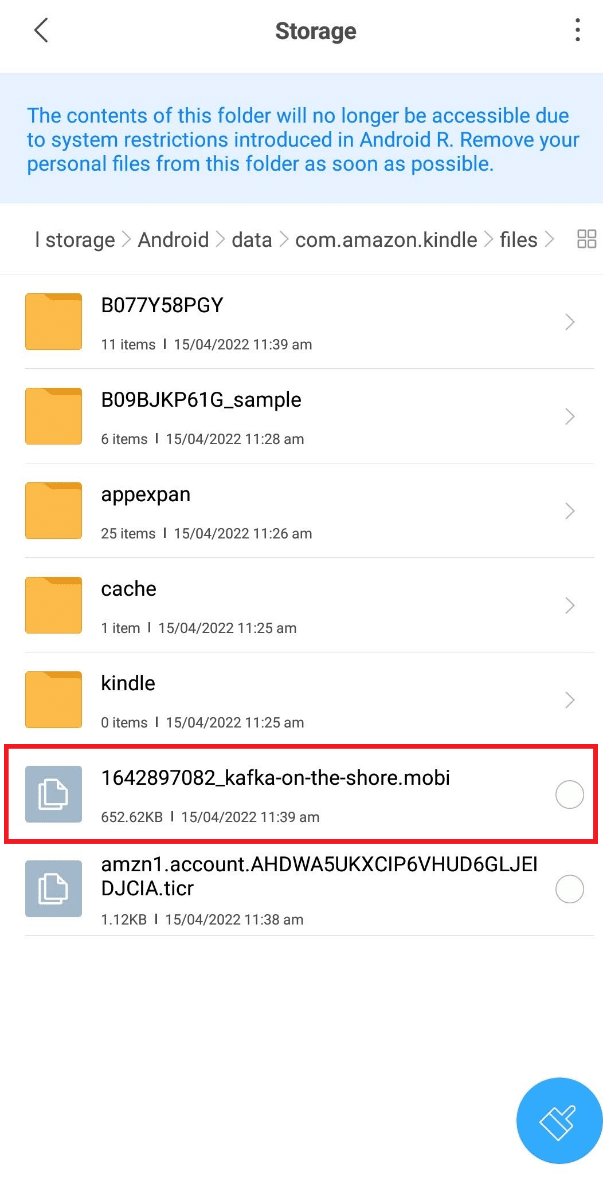
12.次に、デバイスでKindleアプリケーションを開くと、以下に示すように、移動したMOBIファイルが[ライブラリから]の下に表示されます。
![次に、デバイスでKindleアプリケーションを開くと、移動したMOBIファイルが[ライブラリから]の下に表示されます。](/uploads/article/4485/aoEEyRDX3U8a9bev.png)

13.ファイルをタップして、読み始めます。
また読む: Googleドライブで重複ファイルを削除する方法
2. eReader Prestigioを使用する:ブックリーダーアプリ
AndroidでMOBIファイルを開くためのもう1つの人気のあるアプリです。 それは誇示するいくつかのハンサムな機能を持っています、そしてそれらのいくつかは以下に言及されています。
- このアプリケーションは、 HTML、EPUB、DJVU、MOBI、TXT、ZIPなどのファイル形式を快適にサポートします。
- さまざまな言語で本を読むことができるテキスト読み上げ機能を提供します。
- アプリライブラリをスキャンして、特定の教科書とファイル形式を探すことができます。
- また、組み込みの辞書にアクセスすることもできます。
- ナイトモードを利用して、読書中に目のストレスを取り除くこともできます。
それでは、eReaderPrestigioを使用してAndroidでMOBIファイルを開く方法を知るための手順を見てみましょう。
1.GooglePlayストアからeReaderPrestigioアプリケーションをインストールします。
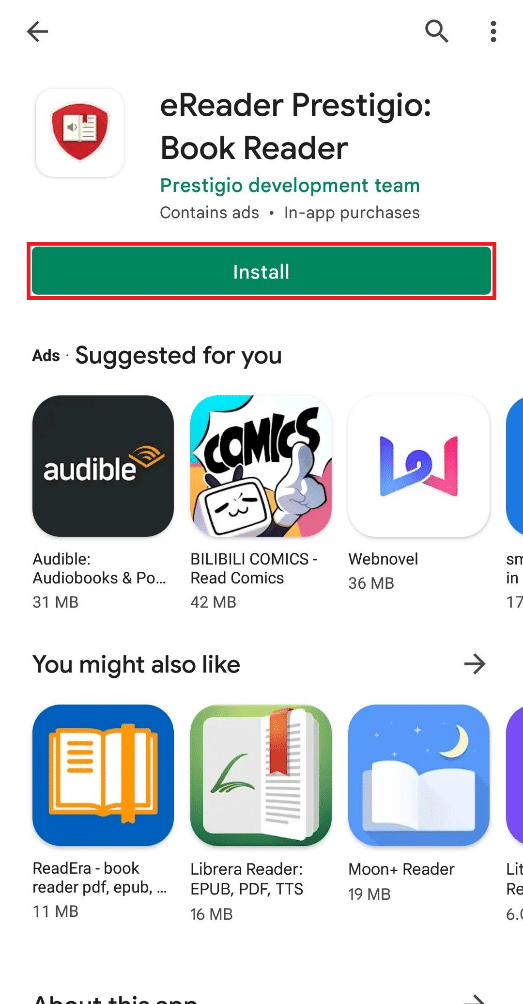
2.インストールが完了したらアプリケーションを開き、[許可]をタップしてポップアップ質問を表示します。eReaderPrestigioにデバイス上の写真、メディア、ファイルへのアクセスを許可しますか? 以下に示すように。
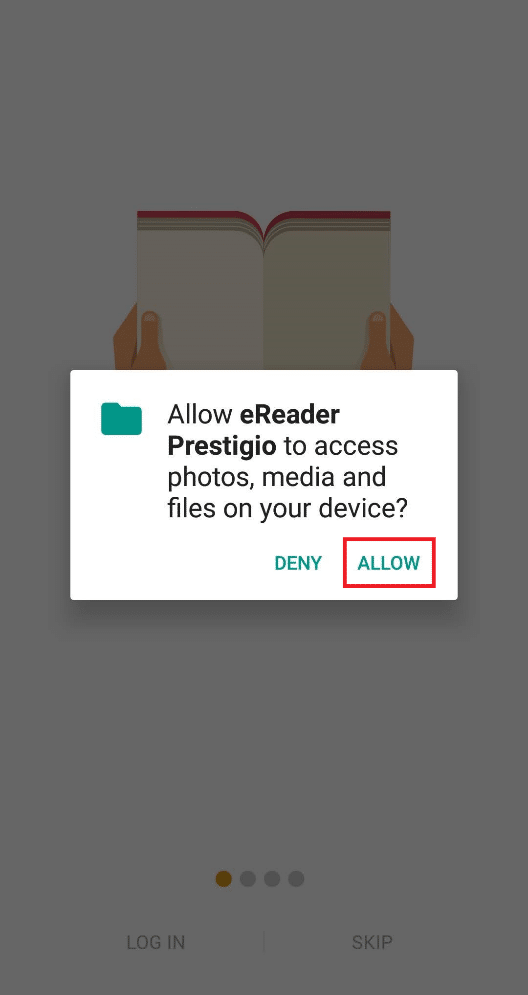
3. [スキップ]オプションをタップして、MOBIファイルをすばやく開きます。 後でアプリにログインできます。
![[スキップ]オプションをタップして、MOBIファイルをすばやく開きます。 AndroidでMOBIファイルを開く方法](/uploads/article/4485/cQqsOzP0JamIvt6c.png)
4.以下に示すように、左上隅からハンバーガーアイコンをタップします。

5.開いたペインから[ファイル]オプションをタップします。
![開いたペインから[ファイル]オプションをタップします。 AndroidでMOBIファイルを開く方法](/uploads/article/4485/5L0UevwxzggyFJQk.png)
6.以下に示すように、 SDカードをタップします。
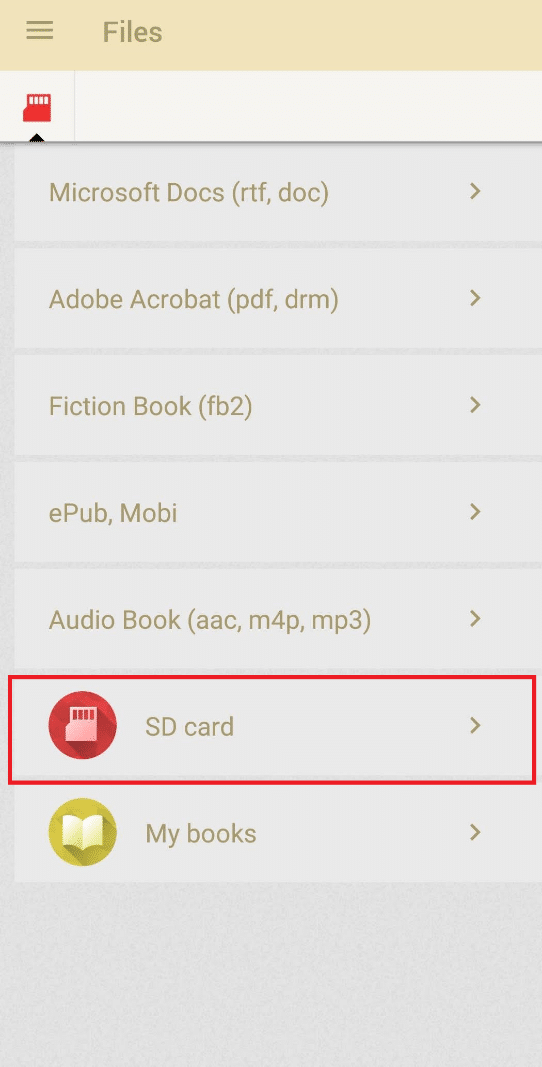
7.下にスクロールしてダウンロードフォルダを見つけ、それをタップして開きます。
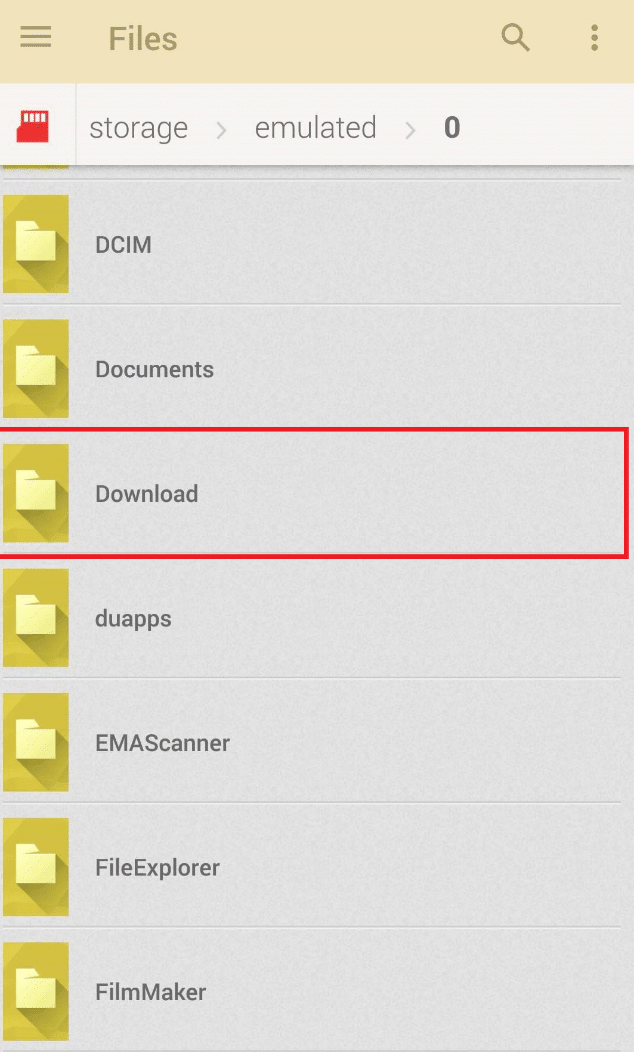
8.リストから目的のMOBIファイルを見つけて、それをタップします。
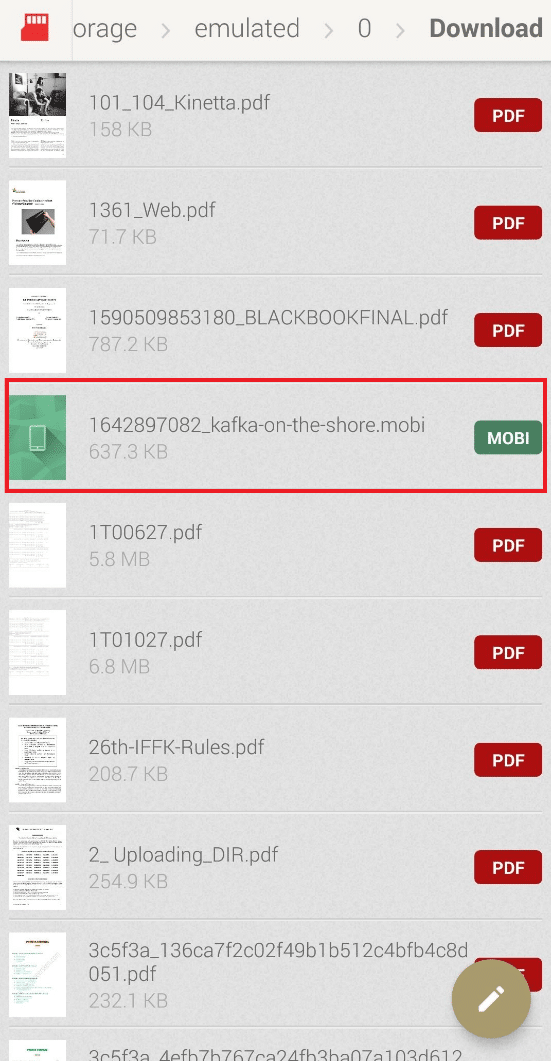
これで、MOBIファイルが開き、デバイスでいつでも読み取ることができます。
また読む: Windows10でGZファイルを開く方法
3.クールリーダーアプリを使用する
Cool Readerは、デバイス上の任意のファイル形式の読書体験を強化するためのいくつかの魅力的な機能を提供する電子書籍リーダーアプリケーションです。 それらの機能のいくつかは次のとおりです。
- テキスト読み上げ(TTS)とオンラインカタログ(OPDS)をサポートしています。
- Cool Readerは、見出しの自動検出などのTXTファイルを自動的に再フォーマットし、zipアーカイブから本を読むこともできます。
- 内蔵のファイルブラウザを使用して、最近の本にすばやくアクセスできます。
- このアプリは、 TXT、RTF、MOBI、HTML、DOC、PML 、および他の多くのファイル形式をサポートしています。
次の手順では、Androidの質問でEPUBファイルとMOBIファイルを包括的に開く方法について説明します。
1.CoolReaderアプリケーションをデバイスにインストールします。
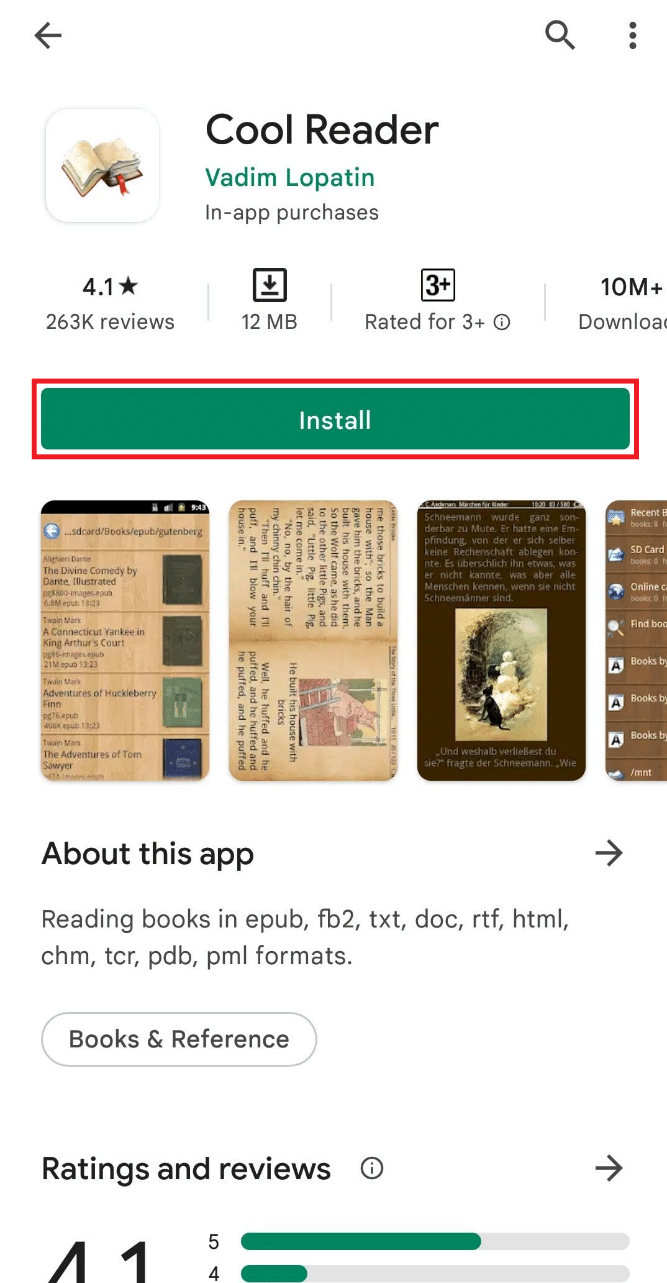
2.インストールが完了したらアプリケーションを開き、[許可]をタップしてポップアップ質問を表示します。CoolReaderにデバイス上の写真、メディア、ファイルへのアクセスを許可しますか? 以下に示すように。
![インストールが完了したらアプリケーションを開き、[許可]をタップします。 AndroidでMOBIファイルを開く方法](/uploads/article/4485/iRPhr1TB0A8Kgub0.png)
3.以下に示すように、[ファイルシステムの参照]セクションの下にある[ SD ]オプションをタップします。
![[ファイルシステムの参照]セクションの下にある[SD]オプションをタップします](/uploads/article/4485/CyBYnaR6aQDqHezR.jpeg)
4.をタップして、ダウンロードフォルダを開きます。
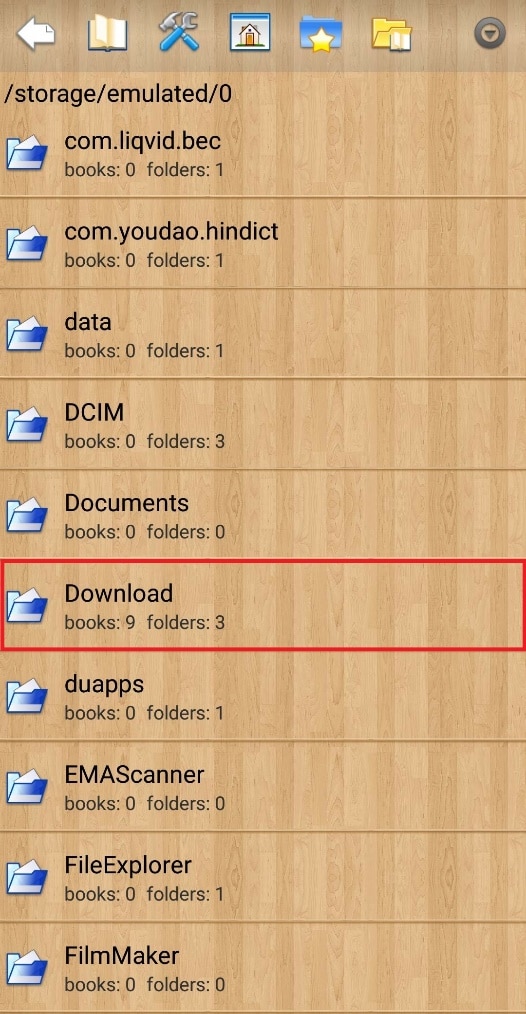
5.下にスクロールして、開きたいMOBIファイルを見つけます。 それをタップして開きます。
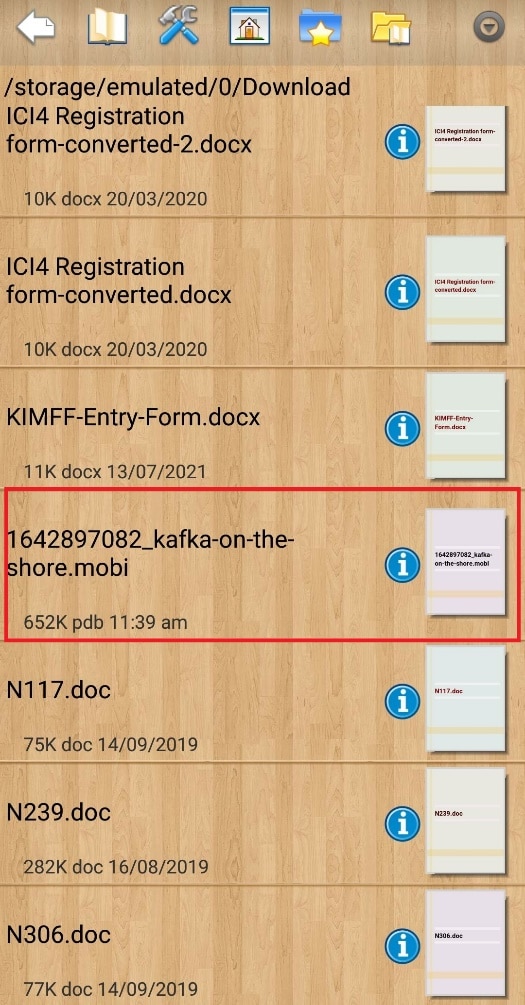
目的のMOBIファイルがCoolReaderアプリケーションで開かれます。
おすすめされた:
- スペクトラムリモートをリセットする方法
- iPhoneとAndroidでWhatsAppビデオ通話が機能しない問題を修正
- Androidでグループメッセージングを実行する方法
- Android用の20の最高の高速充電器
これで、前述の手順を使用してAndroidでMOBIファイルを開く方法を学習しました。 この記事でAndroidでMOBIファイルを開くための言及されたアプリは、同じことを正常に行うのに役立ちます。 以下のコメントセクションから、このトピックやその他のサポートが必要なトピックについての質問や提案についてお問い合わせください。
